如何修復 VLC 不支援 UNDF 格式的問題
VLC 不支援 UNDF 格式是 VLC 軟體的一個常見問題。對於 Windows 和 Mac 用戶來說,VLC 播放器都是媒體串流的熱門選擇。使用 VLC,你無需支付任何費用即可享受其所有功能,因為它是一款開源應用程式。
問題是,如果是普通用戶,可能會遇到類似 "VLC 不支援 UNDF 格式" 或 "沒有合適的解碼器模塊 VLC 修復" 的錯誤訊息。經常使用 VLC 的用戶會遇到這種情況。
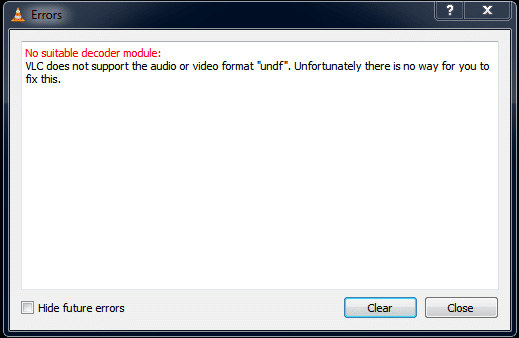
第一部分:關於 UNDF 格式您所需要知道的一切
1.什麽是 UNDF?
UNDF 代表未定義的檔案格式,表示播放器無法定義或辨識該格式。每次我們嘗試播放尚未完成下載的影片檔案時,都會出現 UNDF 格式播放器錯誤。VLC 媒體播放器也不例外。
2.為什麽 VLC 不支援 UNDF?
VLC 媒體播放器的 UNDF 格式問題可能由以下原因造成:
- 您嘗試播放的檔案尚未下載成功。
- 音訊或影片檔案的傳輸尚未完成。
- VLC 媒體播放器不支援播放檔案所需的編解碼器。
- 音訊和影片檔案已損壞或有錯誤。
第二部分:如何修復 VLC 不支援 UNDF 中的音訊或影片格式?
讓我們先來看看解決方案。它們都很基本,也很容易理解。您只需對前兩種方法有基本了解即可開始使用。

方法 1:檢查或重新下載媒體檔案
如果你的 VLC 播放器在打開檔案時顯示 UNFD 錯誤,你應該採取的第一步就是檢查檔案是否正常。錯誤可能隱藏在資料夾中,也可能是整個檔案都損壞了。
這取決於很多因素,比如你從哪裡下載的。除此之外,還要檢查檔案是否已完全下載。因為如果沒有,軟體會將其回報為錯誤。這是因為這是一個未完成的檔案,因此無法打開。
方法 2:更新 VLC 媒體播放器
如果檔案沒有問題,第二件事就是更新 VLC 媒體播放器。因為每天都會有新的惡意軟體(如病毒和漏洞)產生,所以非常有必要保持所有軟體和設備都是最新的,以保護它們免受惡意軟體的侵害。
最新版本會附有對新產生的編解碼器的支援,甚至可能包括最近剛剛開發的某些編解碼器。
此外,它還包括對錯誤的修正。它消除了造成 UNDF 檔案的大部分因素。只需前往 VLC 媒體播放器的官方網站並下載最新版本即可。
方法 3:下載 Combined Community Codec Pack
這是被強烈推薦用於修復 UNDF 播放器錯誤的軟體。由於沒有可用的影片或音訊編解碼器,所以才會出現 VLC 不支援 UNDF 格式的錯誤。因為 VLC 不接受你試圖打開的檔案格式,所以你會看到此錯誤訊息。為此,只需下載適當的解碼器即可。不過,要確定缺少哪個編解碼器才能播放檔案是很困難的。
由於無法確定缺少哪個編解碼器,因此有必要安裝 "Combined Community Codec Pack(CCCP、組合社群編解碼器套件)"。顧名思義,你可以在裡面找到多種編解碼器,如 CoreWavPack、VSFilter 和 FFDShow Tryout。由於 VLC 不支援 UNDF 音訊或影片格式,因此必須先修復它。
所有這些編解碼器都經過了 CCCP 的精心挑選,以確保您獲得最佳的影片和音訊支援。要獲取 CCCP,請按照以下說明操作:
-
1
下載並安裝 CCCP。
-

-
2
將其安裝到電腦上,並按照下圖中給出的步驟操作。
-

-
3
現在就可以在 VLC 媒體播放器中重新打開檔案並播放了。
第三部分:終極訣竅:使用HitPaw Univd (HitPaw Video Converter)在 90 倍的速度下輕鬆轉換影片
考慮到 UNDF 無法播放的原因,就像許多其他格式的影片無法播放一樣,是由於播放器不支援該格式造成的。因此,對於 MKV 等其他格式的影片,如果你想在行動設備上播放,不妨嘗試使用 HitPaw Univd將其轉換為許多設備都支援的格式,如MP4。
在 HitPaw Univd的幫助下,你可以在 1,000 多種格式之間轉換影片。其中一些格式包括 H.265、Apple ProRes、HEVC、Apple Music (M4P)、iTunes Music、Podcasts、有聲書等。
以下是 HitPaw Univd的部分功能:
- 影片和音訊格式之間的轉換速度驚人。
- 您可以保存來自 10,000 多個網站的影片,包括 YouTube、Bilibili、Dailymotion、Facebook、Instagram 和抖音。
- 比最快的傳統轉換器快 90 倍。
- 100% 安全可靠。
- 批次轉換
- 影片轉換後無品質損失
第二步: 如果你是初次使用的用戶,HitPaw Univd會要求你設置偏好設定。你可以根據自己的需要輕鬆更改設置。你還可以更改影片的檔案名。設置好 HitPaw Univd後,點擊 "添加影片" 按鈕添加影片檔案。您也可以拖放影片。

第三步: 現在,您必須選擇影片的輸出格式。然後點擊三角形圖標選擇輸出格式。這裡有兩個選項。您可以轉換單個檔案或多個檔案。要轉換多個檔案,請點擊 "全部轉換"。

HitPaw Univd還允許您更改輸出格式選項,如影片品質和音訊編解碼器。您只需點擊編輯圖標即可。

第四步: 要將影片轉換為您喜歡的格式,請選擇一個目標資料夾,然後點擊轉換(如果您有多個檔案要轉換,則點擊全部轉換)。你會發現右上角有 "硬體加速偵測和無損轉換" 選項。點擊它。

第五步: 完成轉換後,你可以點擊 "已轉換" 標籤找到已轉換的檔案。另一種方法是點擊打開資料夾查看所有已完成轉換的檔案。你還可以點擊添加對影片進行修改。就是這麽簡單。

第四部分:結論
要解決 UNDF 支援播放器問題,這是最恰當、最有效的方法。如果 VLC 不支援 UNDF 錯誤讓你抓狂,那就趕緊行動,試試這些解決方案吧。如果這些方法都不管用,你還可以試試HitPaw Univd。
無論如何,我們相信你都應該試試它,因為它幾乎可以解決所有這些問題。它一定會為你帶來成功。我們真心希望本指南對你有用。







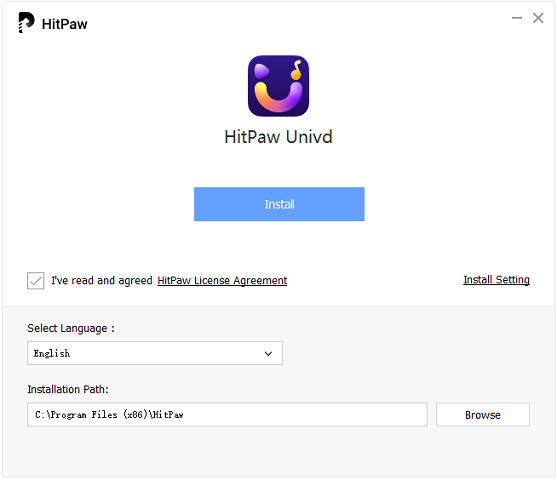





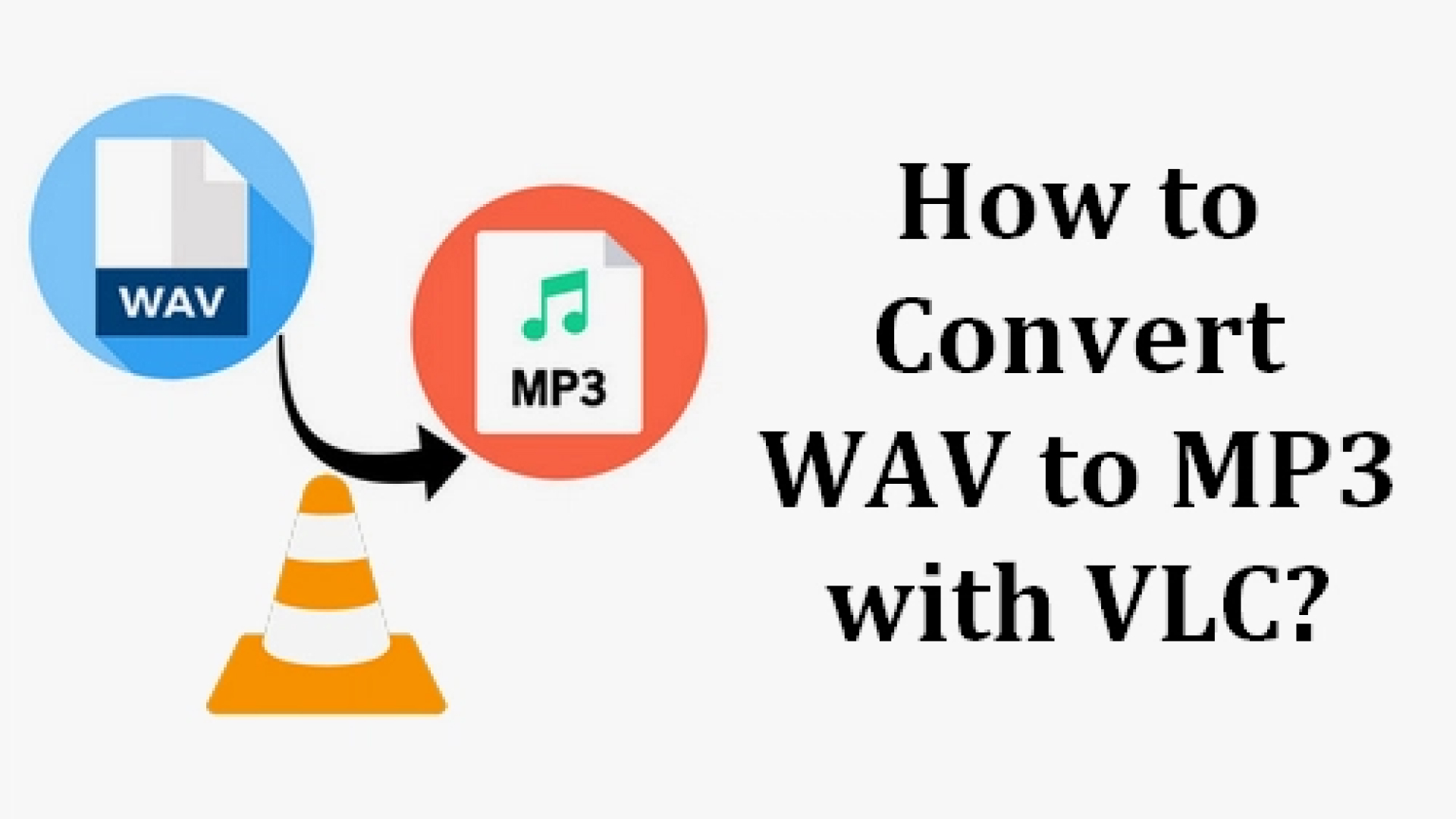

分享文章至:
選擇產品評分:
Joshua
HitPaw 特邀主編
熱衷於分享3C及各類軟體資訊,希望能夠透過撰寫文章,幫助大家瞭解更多影像處理的技巧和相關的AI資訊。
檢視所有文章留言
為HitPaw留下您的寶貴意見/點評